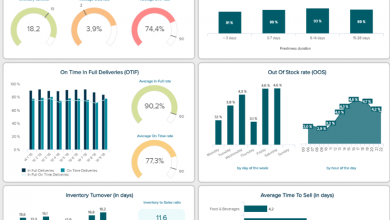Modul Pengajaran – Pertemuan 13 (Menjelaskan dan Aplikasi untuk Tabulasi, Pengolahan dan Visualisasi Data-2) 22 Juni 2023
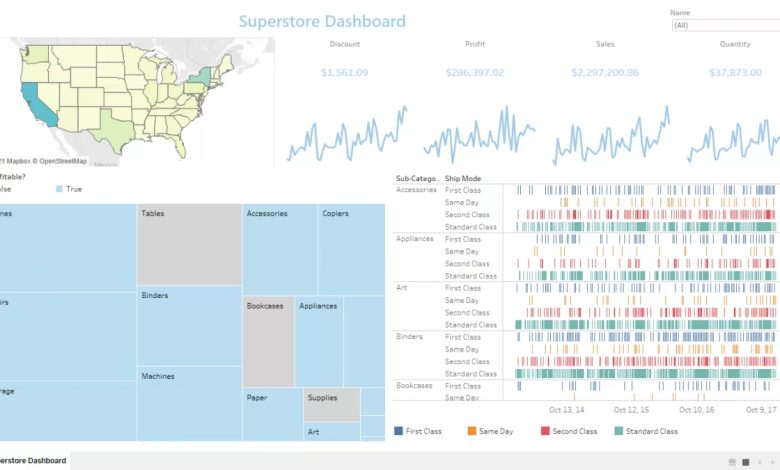
Daftar Isi (Table Of Content)
TABLEAU
Tableau adalah sebuah Business Intelligence Tools yang dapat digunakan untuk membuat visualisasi data. Visualisasi data dengan Tableau, memudahkan pengguna untuk menganalisa data sesuai kebutuhan untuk mempercepat pengambilan keputusan.
Misalnya, data yang Anda miliki sekarang seperti ini, berupa tabel excel atau biasa disebut data raw

Bandingkan dengan data yang telah di-visualisasikan seperti ini

Cara Kerja Tableau
Ingin mengetahui gambaran bagaimana Tableau digunakan dan menjadikan data Anda lebih menarik, silahkan play video ini
Daftar Shortcut pada Tableau
Daftar Shortcut Tableau berikut ini untuk penggunaan sehari-hari pada Worksheet
| Hotkeys | Fungsi |
| Ctrl + A | Select All pada seluruh item hasil visualisasi pada worksheet |
| Ctrl + C | Melakukan copy pada data yang dipilih |
| Ctrl + D | Menghubungkan tableau dengan dataset baru |
| Ctrl + E | Menampilkan deskripsi sheet (sheet description) |
| Ctrl + F | Mencari data dalam Tables |
| Ctrl + H | Menampilkan mode presentasi atau tampilan full screen |
| Ctrl + W | Menukar fields pada baris dan kolom |
| Ctrl + 1 | Menampilkan bentuk visualisasi (Show Me) |
| Alt + Shift + C | Meletakkan field yang dipilih pada Columns |
| Alt + Shift + F | Meletakkan field yang dipilih pada Filters |
| Alt + Shift + L | Meletakkan field yang dipilih pada Detail |
| Alt + Shift + O | Meletakkan field yang dipilih pada Color |
| Alt + Shift + P | Meletakkan field yang dipilih pada Pages |
| Alt + Shift + R | Meletakkan field yang dipilih pada Rows |
| Alt + Shift + T | Meletakkan field yang dipilih pada Text |
| Ctrl + Left Click | Memilih lebih dari satu field pada Tables |
| Shift + Left Click | Memilih seluruh field yang dipilih pertama dan terakhir pada Tables |
| Double Click | Melakukan filter pada visualisasi yang dipilih dan menghilangkan yang lain |
Penyesuaian tabel data dan visualisasi
| Hotkeys | Fungsi |
| Ctrl + ↑ | Meninggikan barchart atau memperbesar jarak nilai pada baris |
| Ctrl + ↓ | Mengurangi tinggi barchart atau mengurangi jarak nilai pada baris |
| Ctrl + → | Memperlebar barchart atau memperbesar nilai pada kolom |
| Ctrl + ← | Memperpendek lebar barchart atau memperkecil nilai pada kolom |
| Ctrl + B | Memperkecil ukuran tabel pada visualisasi text table |
| Ctrl + Shift + B | Memperbesar ukuran tabel pada visualisasi text table |
Pengoperasian file dan worksheets
| Hotkeys | Fungsi |
| Ctrl + M | Menambahkan worksheet baru |
| Ctrl + N | Menambahkan workbook baru |
| Ctrl + O | Membuka workbook lama |
| Ctrl + S | Menyimpan pekerjaan workbook saat ini |
| Ctrl + PgUp | Menampilkan worksheet selanjutnya |
| Ctrl + PgDn | Menampilkan worksheet sebelumnya |
Tips Membuat Visualisasi Data yang Efektif
Dilansir dari halaman Tableau, terdapat 6 cara untuk membuat visualisasi data agar lebih efektif.
Sebelum melakukan visualisasi data, terdapat beberapa pertanyaan yang perlu kamu ketahui untuk memudahkan kamu membuat visualisasi data, diantaranya adalah:
- Siapa audiens dari visualisasi data yang kamu buat?
- Masalah atau pertanyaan apa yang audiens ajukan
- Jawaban atau solusi seperti apa yang dapat diberikan terhadap masalah yang ada?
- Apa yang sebenarnya ingin disampaikan kepada audiens?
- Pertanyaan lain yang dapat menginspirasi visualisasi atau percakapan seperti apa yang akan dihasilkan?
Setelah pertanyaan-pertanyaan tersebut dapat kamu jawab, kamu sudah bisa memulai membuat visualisasi data.
Ikuti 6 langkah tips di bawah ini, untuk membuat visualisasi data mu lebih efektif:
1. Pilih diagram dan grafik yang tepat dalam memvisualisasikan sebuah data
Sebuah dashboard tidak akan cukup untuk meletakkan seluruh visualisasi data yang ada, maka perlu mempertimbangkan jenis format yang tepat untuk memvisualisasikan data, baik untuk menceritakan sebuah kondisi atau menjawab inti masalah yang dihasilkan dari data sebagai tujuan utama visualisasi.
Terkadang menggabungkan beberapa chart atau diagram yang berhubungan dapat sangat membantu, hal tersebut dapat mendorong eksplorasi lebih dalam.
Format seperti apa yang digunakan untuk visualisasi data pada umumnya?
1. Bar chart efektif dalam membandingkan kategori pada satu ukuran dan merupakan bentuk visualisasi paling umum.

2. Bullet chart digunakan untuk menunjukkan sebuah progres terhadap target dengan membandingkan antar measures.

3. Line graph menghubungkan beberapa titik data yang bersifat diskrit, merepresentasikan data tersebut sebagai sebuah data yang berubah secara kontinu.

4. Histograms dan box plots menunjukkan dimana sebuah data di-kluster dan dapat membandingkan antar kategori.

5. Maps diperuntukkan untuk menunjukkan visualisasi spesifik dari lokasi untuk membantu eksplorasi geografis.

6. Pie chart sangat berguna untuk menambahkan detail dari visualisasi dari diagram yang lain, tetapi kurang efektif sebagai visualisasi yang berdiri sendiri.

2. Gunakan pola yang dapat diprediksi sebagai sebuah layout
Manusia merupakan makhluk visual yang dimana mata manusia cenderung tertuju pada indikator yang memberikan informasi secara sekilas. Jika indikator atau polanya tidak jelas, maka sulit bagi manusia untuk menangkap informasi dari visualisasi tersebut. Adanya kecenderungan tersebut dapat dimanfaatkan untuk membuat pola dan format yang masuk akal dalam memvisualisasikan data entah itu dalam bentuk angka, abjad, atau urutan.
Contoh sederhananya adalah membuat layout dari kiri ke kanan menyesuaikan urutan cara membaca tulisan alfabet pada umumnya. Selain itu, gunakan urutan yang konsisten sehingga audiens tidak mudah tersesat ketika membaca grafik.
3. Sampaikan makna dari data secara cepat menggunakan isyarat warna
Warna dapat menyampaikan begitu banyak makna daripada sebuah kalimat. Tetapi terdapat kesulitan dalam menggunakan warna untuk tetap sederhana dan efektif. Terlalu banyak warna dapat menyulitkan analisa, sementara menggunakan terlalu sedikit warna menyebabkan data tercampur.
Gunakan warna intuitif yang masuk akal bagi audiens sehingga informasi dapat diproses lebih cepat. Salah satu contoh penggunaan warna adalah pada data suhu, yakni penggunaan warna biru untuk dingin dan merah untuk panas.
4. Gabungkan petunjuk konteksual menggunakan bentuk dan desain
Penggunaan konteks dapat membantu dalam menguraikan informasi pada pandangan pertama visualisasi. Subjek yang ditunjukkan dengan gambar atau bentuk dapat menceritakan kisah yang menarik kepada audiens.
Contohnya adalah visualisasi mengenai kepunahan hewan di suatu daerah yang divisualisasikan dengan siluet masing-masing hewan beserta visualisasi lokasinya dalam bentuk maps. Hal tersebut lebih efektif sebagai visualisasi daripada menggunakan teks dan bar chart.
5. Gunakan ukuran sebagai cara strategis untuk memvisualisasikan data
Ukuran dapat membantu penekanan makna terhadap informasi dan menambahkan petunjuk kontekstual. Misalnya pada visualisasi kepunahan hewan, ukuran hewan yang lebih besar menunjukkan hewan yang paling rawan untuk mengalami kepunahan.
Penggunaan ukuran untuk menunjukkan sebuah nilai juga berfungsi baik dalam visualisasi menggunakan peta. Contohnya adalah besar kecil dari sebuah titik yang menunjukkan titik rawan gempa. Semakin besar ukuran titik, maka pada daerah tersebut sering terjadi gempa.
6. Aplikasikan tulisan atau teks secara jelas dan berhati-hati
Penggunaan teks dapat meningkatkan detail dari visualisasi karena mengangdalkan diagram dan grafik saja tidak cukup, meskipun penggunaan teks dapat mengganggu jika terlalu banyak dan tidak diatur posisinya. Meskipun visualisasi data diperuntukkan untuk mengolah data menjadi pola dan gambar, menerapkan teks dapat membuat perbedaan besar.
4 Cara untuk Membantu Mengubah Visualisasi Menjadi Lebih Baik:
– Tempatkan tampilan terpenting pada bagian atas atau pojok kiri atas karena mata manusia biasanya pertama kali tertuju pada area tersebut.
– Batasi jumlah visualisasi yang ditampilkan antara 3 sampai 4 karena terlalu banyak visualisasi dapat menghilangkan gambaran besarnya.
– Jika terdapat beberapa filter dalam visualisasi, kelompokkan dalam satu tempat. Garis tepi tipis memberikan petunjuk visual bahwa mereka berbagi fitur.
– Interaktivitas dapat membuat perbedaan antara visualisasi yang sangat membingungkan dan analisis tingkat tinggi. Diperlukan menceritakan kondisi, mendorong eksplorasi, dan pastikan audiens terlibat dalam interaktivitas tersebut.